Wondershare UniConverter 13.0
Разное / / September 16, 2021
Wondershare - это популярный бренд, который предлагает лучшие в своем классе инструменты для творчества или повышения производительности для профессионалов, позволяющие улучшить рабочий процесс и повысить его качество. Существует множество инструментов или продуктов Wondershare для Windows / Mac, и Wondershare UniConverter является одним из них. На самом деле это универсальный инструмент для конвертации видео, который помогает пользователям без особых усилий уменьшать размер файла MOV.
Итак, вы один из редакторов видео или создателей контента, которые ищут идеальный инструмент или руководство по Как уменьшить размер файла MOV? Если да, то вы на правильной странице. Здесь мы поделимся с вами всей необходимой информацией о Wondershare UniConverter и шагами по его использованию. Теперь, говоря о расширении файла MOV, это формат файла для видео и других мультимедийных файлов, который можно воспроизводить с помощью Apple QuickTime Player так же, как файлы MP4.

Изображение предоставлено: Wondershare [/ caption]
Что такое файл с расширением MOV?
Видео MOV кодируются с помощью кодека MPEG-4, разработанного Apple и известного также как «формат файла QuickTime» (QTFF). Он изначально используется QuickTime Player на компьютерах с Windows и macOS. Но есть уловка, которая, очевидно, может беспокоить создателей контента или видеоредакторов при рендеринге или импорте / экспорте в большинстве сценариев. Что ж, это не что иное, как огромный размер файла с содержанием MOV.
Да! Это самый большой недостаток использования файлового формата MOV для видео или другого мультимедийного контента. Если вы снимаете видео на свою зеркалку даже с разрешением 1080P (30 кадров в секунду) в течение нескольких минут, выходной размер файла MOV может засчитываться в гигабайты (ГБ), с которыми трудно справиться во время сжатия и пост-продакшн, даже если у вас мощный ПК настраивать. Итак, инструмент Wondershare UniConverter пригодится для уменьшения размера файла MOV.
Возможности Wondershare UniConverter 13.0
Этот потрясающий инструмент для редактирования видео имеет множество уникальных функций, которые в наши дни предпочитают самые продвинутые пользователи, для беспроблемного использования без лишних затрат времени и усилий. Теперь вы можете спросить, в чем особенность?
- Конвертируйте видео быстрее и проще
Инструмент UniConverted способен конвертировать широкий спектр видео, таких как MOV в MP4, MKV в MP4, AVI в MP4 и WMV в MP4, MP3 в MP4 и т. Д. Он также поддерживает популярные веб-форматы, такие как YouTube, Facebook, Vimeo, Instagram, Likee, TikTok, Amazon, eBay.
Рекламные объявления
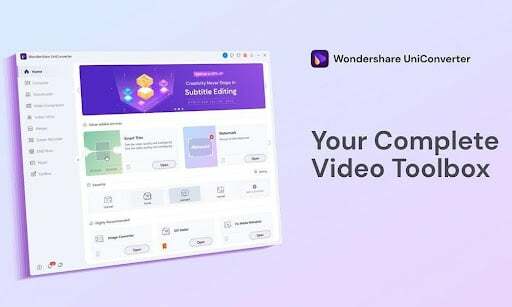
Изображение предоставлено: Wondershare [/ caption]
Это означает, что преобразование видео YouTube в MP3 для Windows / Mac стало проще, чем когда-либо прежде, благодаря 30-кратной скорости преобразования из других стандартных конвертеров, доступных на рынке. Кроме того, Wondershare UniConverter 13.0 поддерживает несколько видеоформатов 4K, таких как MP4, AVI, MOV, MKV и т. Д., А также форматы 3D Red-Blue, 3D Left-Right и т. Д.
Рекламные объявления
- Сжатие видео с пользовательскими настройками
Wondershare UniConverter 13.0 предоставляет мощные функции сжатия с легко настраиваемыми параметрами. Он может сжимать файлы MOV меньшего размера, безупречно изменяя формат видео, разрешение, битрейт, кодек и другие параметры при предварительном просмотре в реальном времени.

Изображение предоставлено: Wondershare [/ caption]
Например, сжимайте видео для электронной почты, сжимайте видео для мобильных устройств с небольшим объемом памяти, сжимайте видео для публикации в социальных сетях и т. Д.
- Простой редактор видео
Он интегрирован с одним из самых простых видеоредакторов, который может легко обрезать, кадрировать видео, добавлять субтитры, добавление эффектов, добавление водяных знаков, регулировка качества звука, удаление ненужных сегментов и т. д. из вашего видео. Изменение скорости воспроизведения видео и разделение длинных видео на несколько частей стало более плавным.
- Мощный рекордер экрана
Вы можете просто записывать полноэкранный режим, пользовательские экраны (до 1: 1), веб-камеры, игровой процесс, видеозвонки, аудио, PiP (запись «картинка в картинке») и микрофоны в любое время. Мощный рекордер экрана не подведет, снизив частоту кадров во время игровых сессий, не считая качества без потерь.
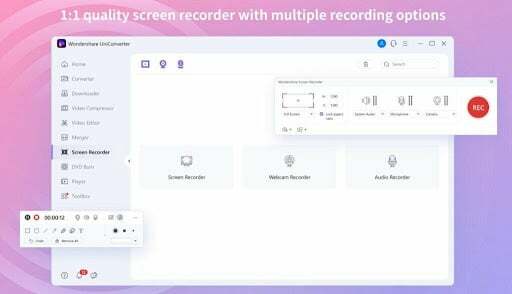
Изображение предоставлено: Wondershare [/ caption]
- Объединить несколько видео
Те, кто хочет транслировать безупречный телесериал или веб-сериал, могут легко объединить целые эпизоды или части или объединить список воспроизведения для непрерывного воспроизведения. Пользователи также могут объединять аудио- и видеофайлы, в то время как инструмент может каждый раз предлагать до 90 раз более высокую скорость преобразования, чем любое другое программное обеспечение для редактирования видео в автономном / онлайн-режиме.
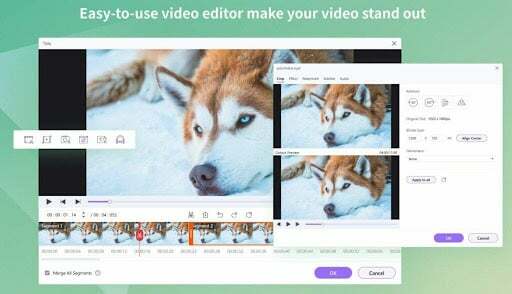
Изображение предоставлено: Wondershare [/ caption]
- Лучший в своем классе медиаплеер
Согласно Wondershare, инструмент UniConverter может с легкостью воспроизводить более 1000 форматов видеофайлов. Он предлагает воспроизведение видео высокой четкости до 8K, без ограничений в воспроизведении звука, плавное воспроизведение DVD без каких-либо дополнительных загрузка или сбои, захват скриншотов во время воспроизведения видео, переключение субтитров и звуковых дорожек, и т.п.
- Записывать DVD и CD
Вы можете записать любой видеоформат на DVD одним щелчком мыши, который поддерживает MP4, MOV, AVI и т. Д. Вы также можете записывать видео в файлы ISO или папки DVD на локальном компьютере. Кроме того, есть несколько бесплатных шаблонов DVD для настройки.

Изображение предоставлено: Wondershare [/ caption]
- Панель инструментов видео
Дополнительная опция панели инструментов видео также позволяет использовать несколько функций для улучшения вашего опыта редактирования видео, таких как конвертер изображений, GIF. Создатель, исправление метаданных мультимедиа, передача видео и аудио файлов, конвертер компакт-дисков в формат MP3, преобразование обычных видео в режим VR (виртуальная реальность).
Совместимая операционная система
Wondershare UniConverter 13.0 поддерживает все доступные версии Windows и macOS, которые вы можете найти ниже:
- Windows 10/8/7 / XP / Vista (32- и 64-разрядная версии)
- macOS 11 Big Sur или новее
- macOS 10.15 (Catalina), 10.14, 10.13, 10.12, 10.11, 10.10, 10.9, 10.8, 10.7 или новее
Действия по уменьшению размера файла MOV с помощью Wondershare UniConverter 13.0
Теперь, не теряя больше времени, давайте перейдем к руководству ниже.
https://www.youtube.com/watch? v = up90Chc1rtY
- Добавить файлы QuickTime MOV
- Запустить UniConverter 13.0 инструмент> Перейти к Конвертер раздел.
- Нажать на Документ значок для просмотра папки с файлами на ПК.
- Теперь, выберите файл MOV что вы хотите уменьшить размер файла. [Вы можете напрямую перетащить файл в интерфейс конвертера]
- Выберите MOV в качестве формата вывода
- Затем выберите формат выходного видео под Формат вывода раздел из нижнего левого угла интерфейса.
- Щелкните раскрывающееся меню, чтобы открыть список форматов> Щелкните значок видео вкладка, чтобы найти файл MOV.
- Выберите необходимое разрешение. Вы можете конвертировать видео форматы, если хотите.
Примечание: Вы можете нажать на Значок карандаша чтобы получить Параметр окно и вручную измените настройки, такие как разрешение, скорость передачи данных, частота кадров, кодировщик и т. д.
- Настройте параметры, чтобы уменьшить размер файла MOV
- Нажать на Настройки значок, чтобы сжать загруженный файл MOV, изменив подробные настройки формата.
- Откроется новое окно> Здесь вы можете легко изменить разрешение видео и битрейт.
- Вы также можете увидеть Предварительный просмотр сжатого видео на 20 секунд и нажмите Ok кнопку, чтобы сохранить все изменения.
- Начать сжатие файла MOV
- Теперь вы сможете увидеть, что размер целевого файла MOV уменьшился после внесения изменений.
- Затем нажмите на Перерабатывать кнопку, чтобы начать преобразование файла и сохранить сжатый файл MOV.
- Когда закончите, нажмите на Законченный вкладка, чтобы получить преобразованные файлы MOV в гораздо меньший размер файла, чем раньше.
- Наслаждаться!
Бонусный совет: Вы также можете использовать Веб-инструмент Wondershare UniConverter его можно использовать бесплатно, и он выполняет ту же работу, что и специальный автономный инструмент, для уменьшения размера видеофайла MOV в Интернете. Даже другие форматы видеофайлов можно конвертировать, а также сжимать без потери качества, кроме редактирования, создания GIF, сжатия и преобразования звука и т. Д.
Кроме того, существует бесплатный конвертер видео от Wondershare - настольное приложение для платформ Windows и Mac. Это бесплатное программное обеспечение для настольных ПК / ноутбуков также способно без проблем сжимать файлы MOV.
Заключение
Безусловно, Wondershare UniConverter 13.0 - один из потрясающих и простых в использовании видео конвертеров плюс инструменты сжатия для платформ Windows и Mac, которые также предоставляет множество полезных функций, которые делают его универсальным набором инструментов для работы с видео среди других обычных видеоконвертеров или инструментов сжатия в рынок. В то время как платная версия поставляется с тремя планами, такими как квартальные (3 месяца), годовые и бессрочные планы.
Если вы профессиональный пользователь и хотите предоставить клиентам свою работу с видео, или если вы являетесь создателем контента, мы рекомендую вам использовать платный план в категориях Индивидуальный, Групповой и бизнес, Образование и Пакеты в соответствии с вашими требование. В то время как пользователи Mac могут выбрать ежемесячный, квартальный и годовой планы. С платным планом вы сможете удалить водяной знак с контента и получите бесплатную техническую поддержку от Wondershare.



